Adobe Audition移动音轨的方法
- 时间:2020-10-13 14:05
- 来源:下载吧
- 编辑:longnian
Adobe Audition是一款专业实用的音频编辑软件,该软件给用户提供了可视化的操作界面以及专业化音频编辑环境,具有灵活的工作流程,用户使用该软件,可以制作出高质量的音频文件,使用起来非常方便。我们在使用这款软件的过程中,将音频文件移动到时间线上后,再对音频进行编辑处理时,常常需要移动音轨。但是有很多新手朋友不熟悉这款软件的使用方法,因此不知道怎么对其操作。那么接下来小编就给大家详细介绍一下Adobe Audition移动音轨的具体操作方法,有需要的朋友可以看一看。

方法步骤
1.首先打开软件,我们在界面左上方找到下图所示区域,点击该区域将需要移动音轨的音频导入软件。
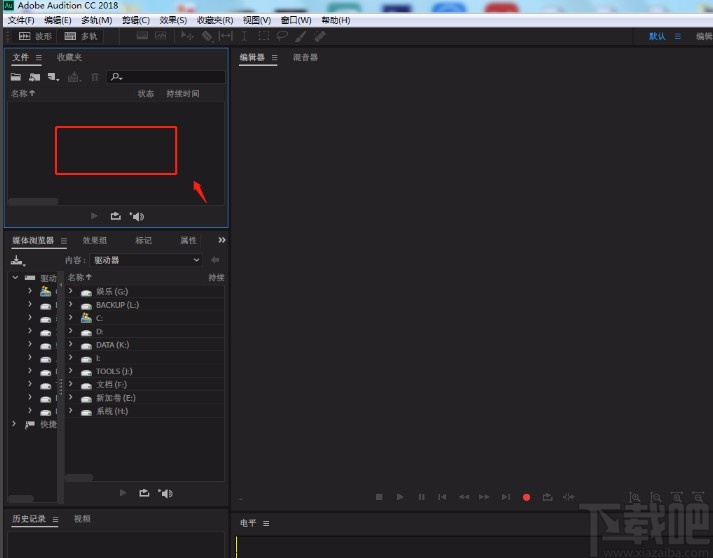
2.将音频文件导入软件后,我们用鼠标点击文件不动,同时移动鼠标将其拖拽到右侧的时间轨道上。
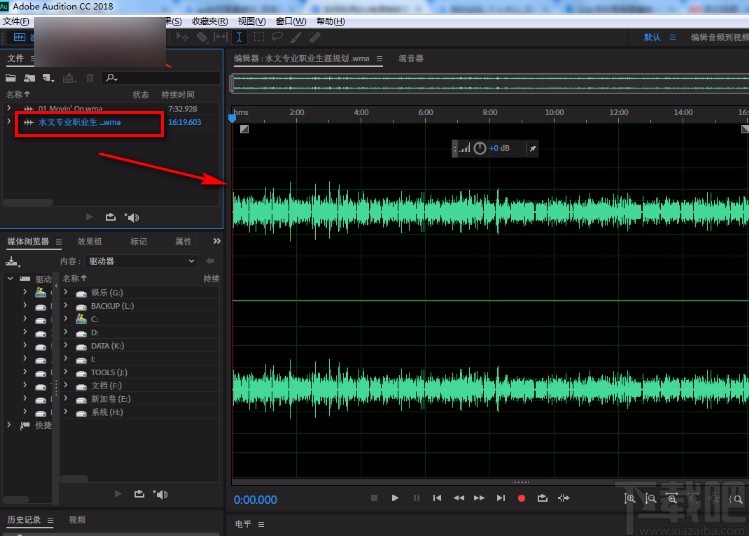
3.接着我们在界面上方的工具栏中找到下图所示的移动工具按钮,点击该按钮就可以进行移动音轨的操作。

4.然后我们将鼠标移动到音轨上,在音轨上找到需要移动的位置并点击,这时点击处会出现一条竖线。
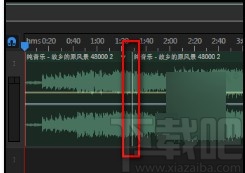
5.最后我们点击鼠标左键不动,同时向右侧移动鼠标,这时就可以看到有一部分音轨向右移动了,这时整个音轨被分成了两个分部分。
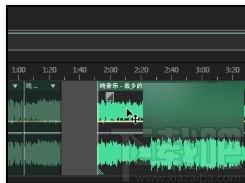
以上就是小编给大家整理的Adobe Audition移动音轨的具体操作方法,方法简单易懂,有需要的朋友可以看一看,希望这篇教程对大家有所帮助。
最近更新
-
 淘宝怎么用微信支付
淘宝怎么用微信支付
淘宝微信支付怎么开通?9月5日淘宝公示与微信
- 2 手机上怎么查法定退休时间 09-13
- 3 怎么查自己的法定退休年龄 09-13
- 4 小红书宠物小伙伴怎么挖宝 09-04
- 5 小红书AI宠物怎么养 09-04
- 6 网易云音乐补偿7天会员怎么领 08-21
人气排行
-
 易剪辑给视频添加马赛克的方法
易剪辑给视频添加马赛克的方法
易剪辑是一款功能强大的视频编辑软件,该软件体积小巧,但是给用
-
 爱拍电脑端调整视频播放速度的方法
爱拍电脑端调整视频播放速度的方法
爱拍电脑端是一款功能齐全的视频编辑软件,该软件界面直观漂亮,
-
 snapgene下载安装方法
snapgene下载安装方法
snapgene是一款非常好用的分子生物学模拟软件,通过该软件我们可
-
 ae2020导出视频的方法
ae2020导出视频的方法
ae这款软件的全称是AfterEffects,是一款世界著名的拥有影像合成
-
 mouse rate checker下载安装方法
mouse rate checker下载安装方法
mouseratechecker是一款检测鼠标DPI和扫描率综合性能的软件,可以
-
 packet tracer汉化操作方法
packet tracer汉化操作方法
CiscoPacketTracer是一款思科模拟器,它是一款非常著名的图形界面
-
 manycam下载使用方法
manycam下载使用方法
manycam是一款非常实用且功能强大的摄像头美化分割软件,它拥有非
-
 ms8.0下载安装的方法
ms8.0下载安装的方法
MaterialsStudio8.0是一款功能强大的材料模拟软件,模拟的内容包
-
 blender设置中文的方法
blender设置中文的方法
blender是一款开源的跨平台全能三维动画制作软件,该软件功能十分
-
 blender复制物体的方法
blender复制物体的方法
blender是一款高效实用的跨平台全能三维动画制作软件,该软件不仅

